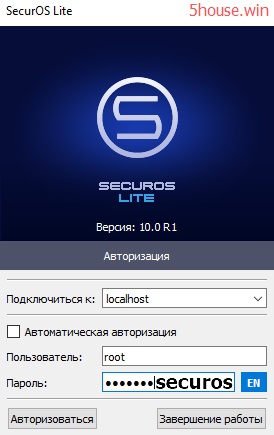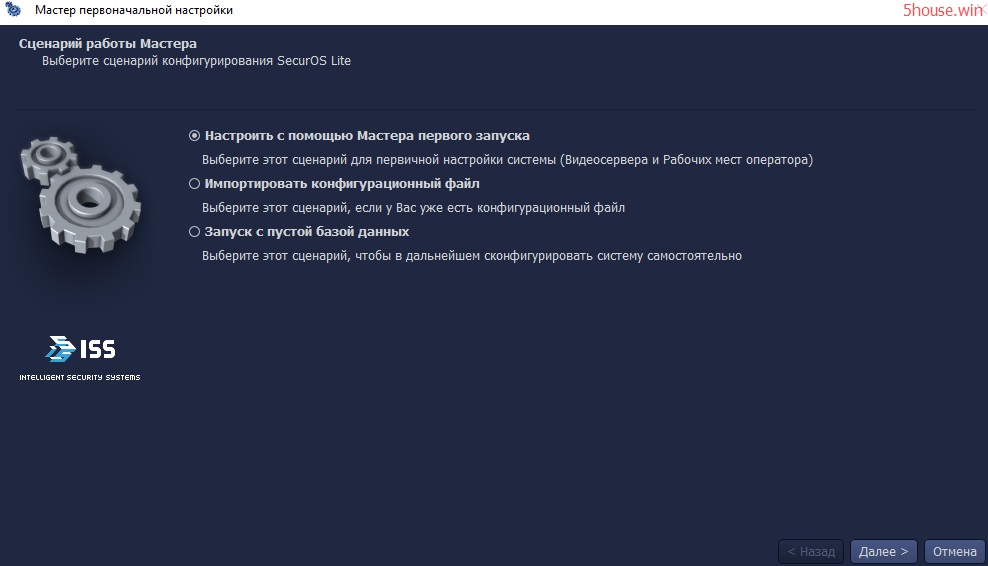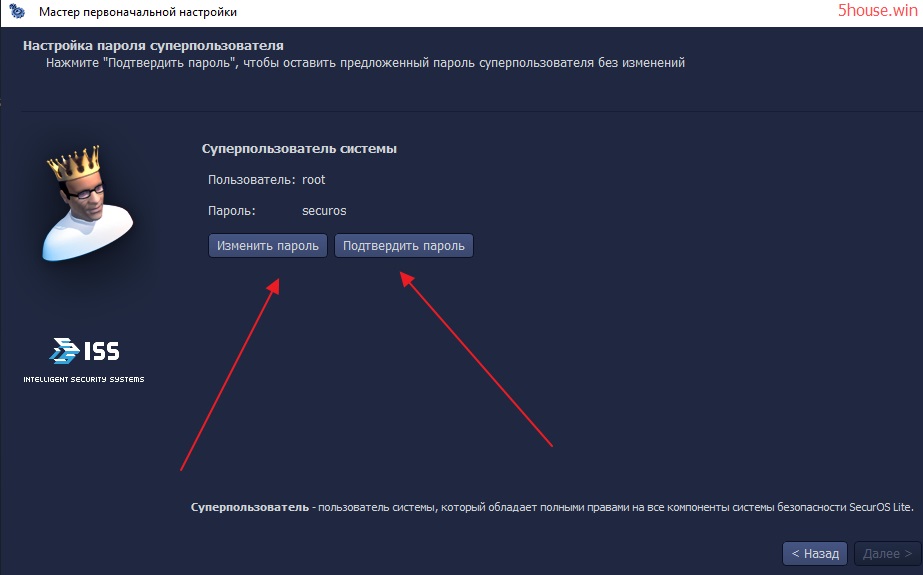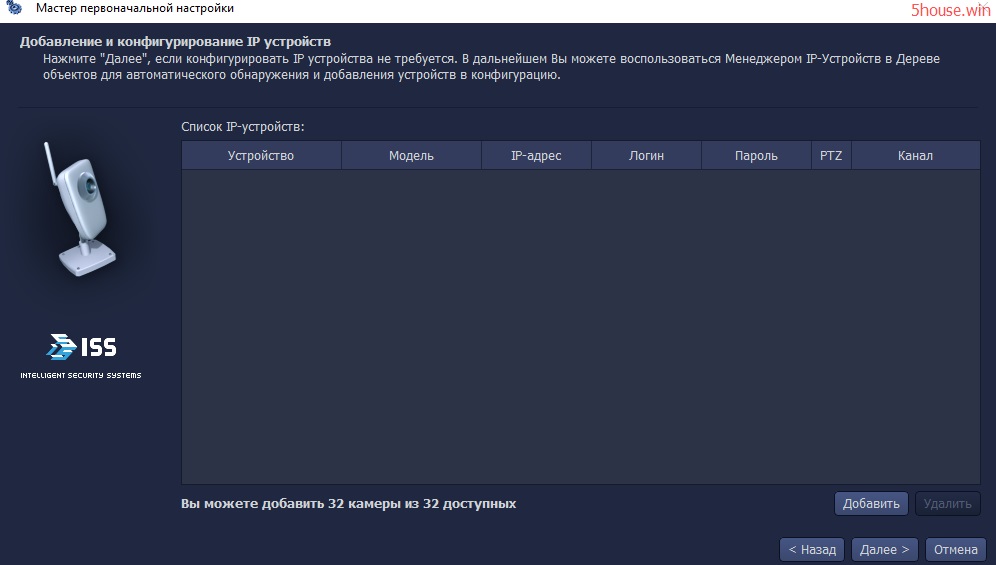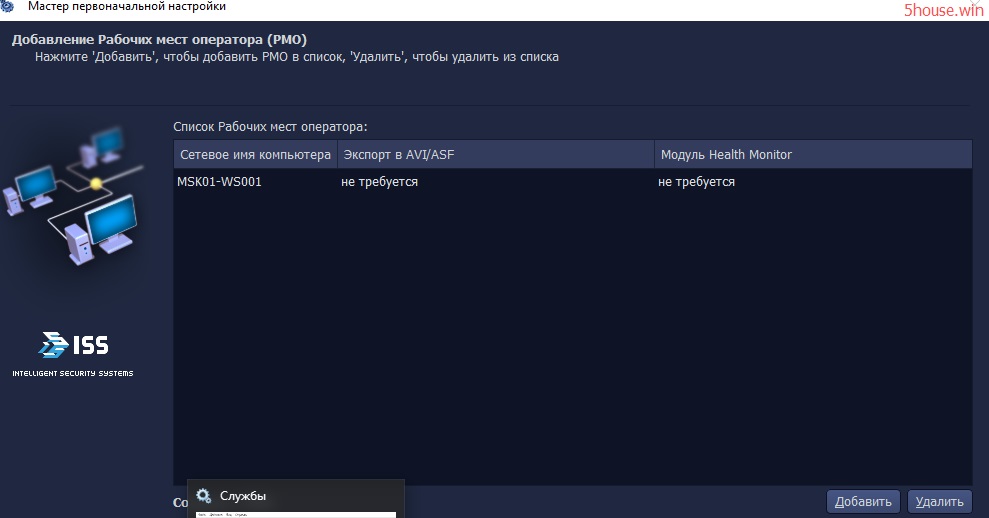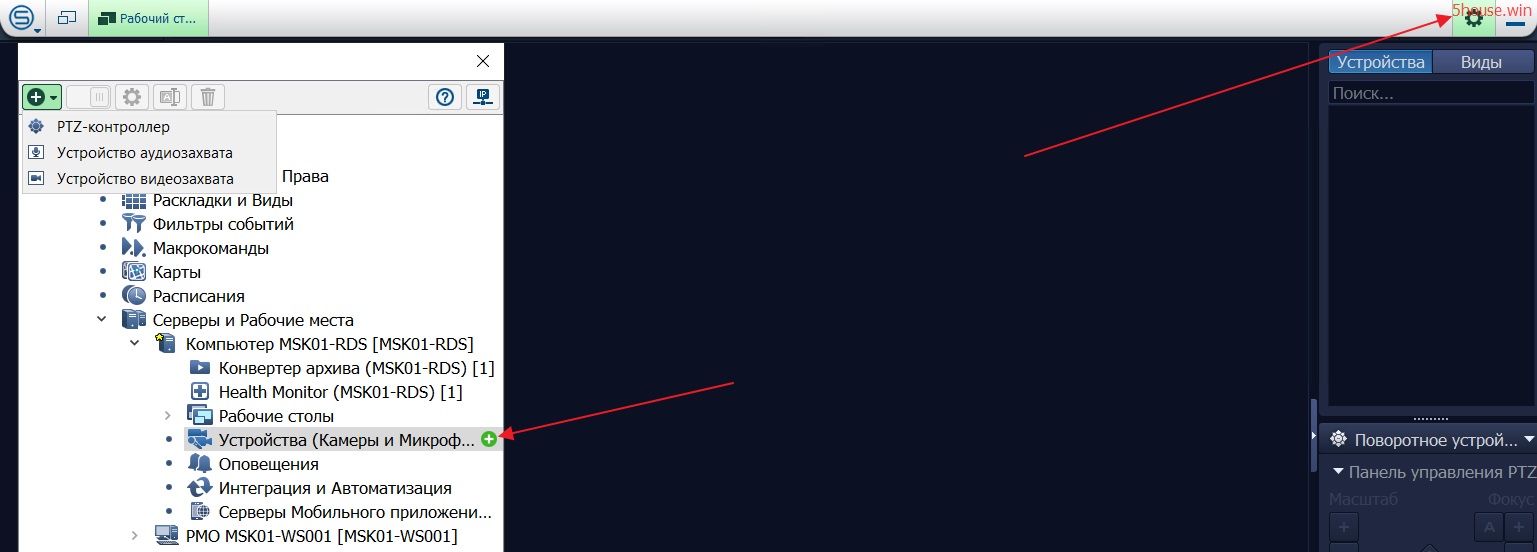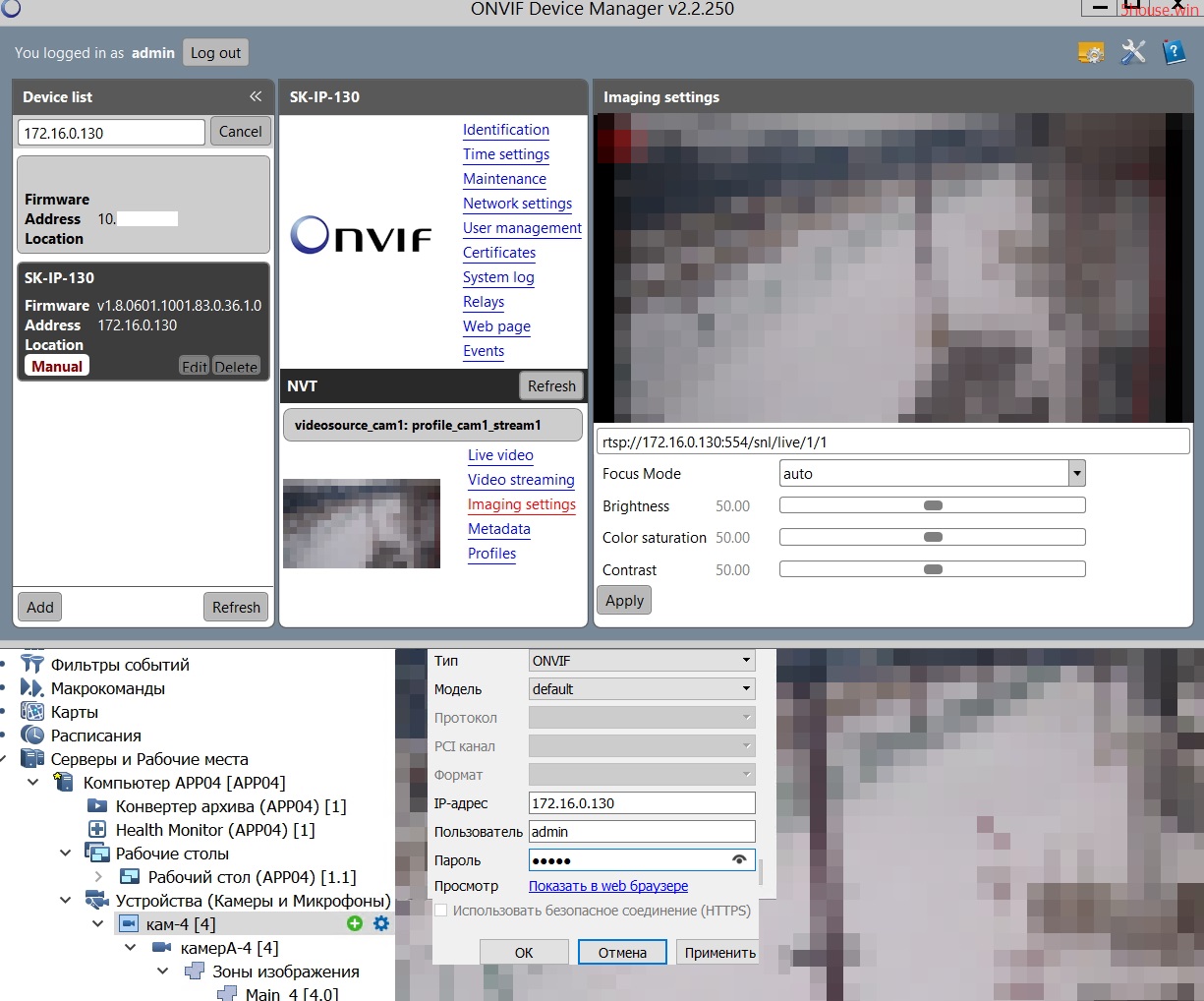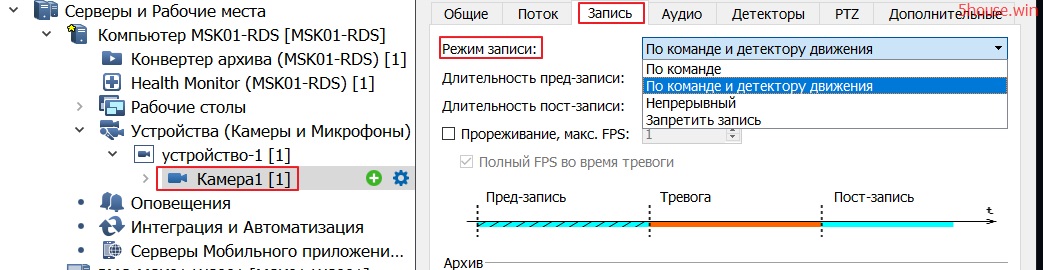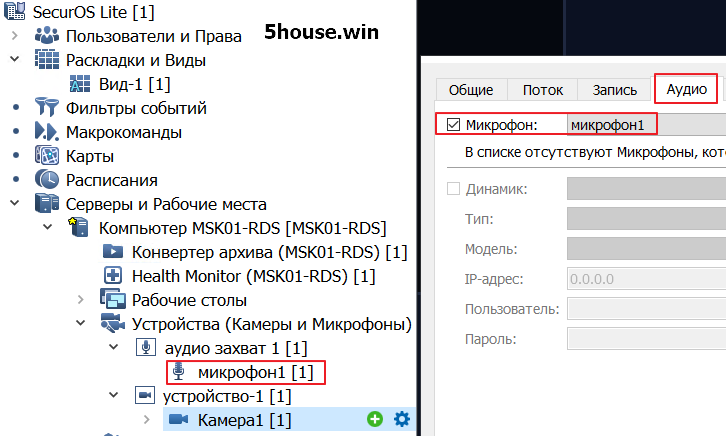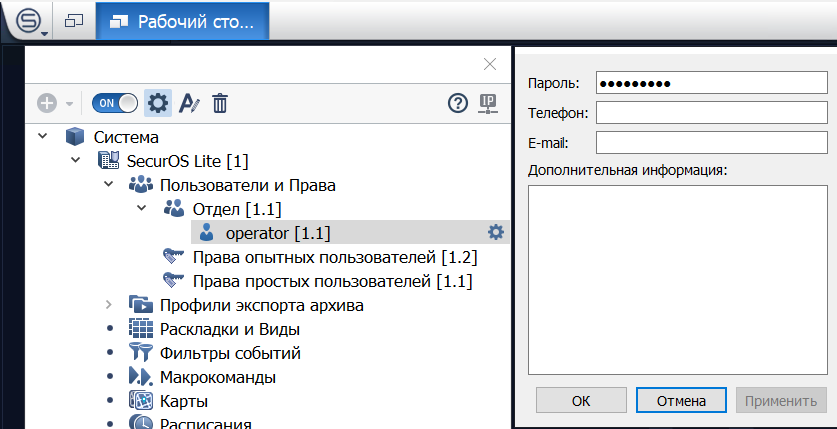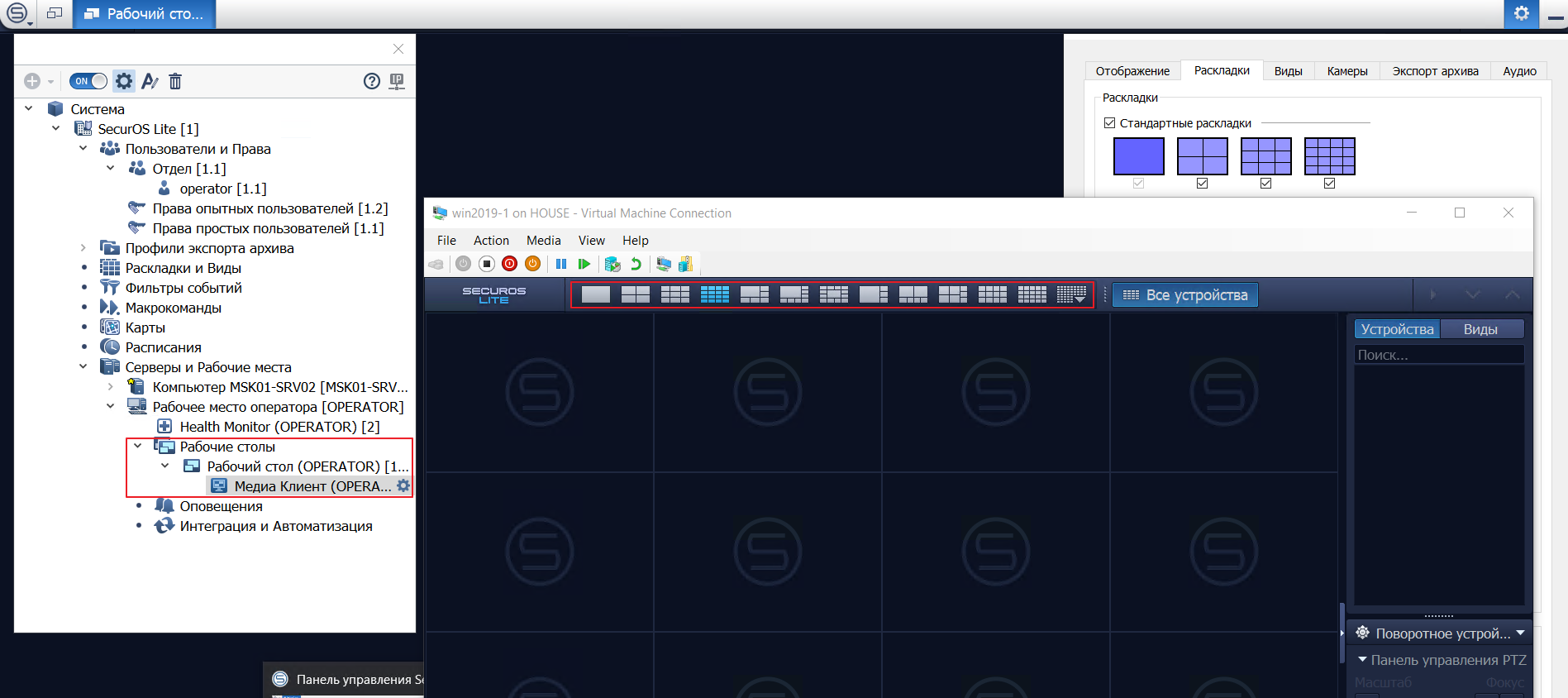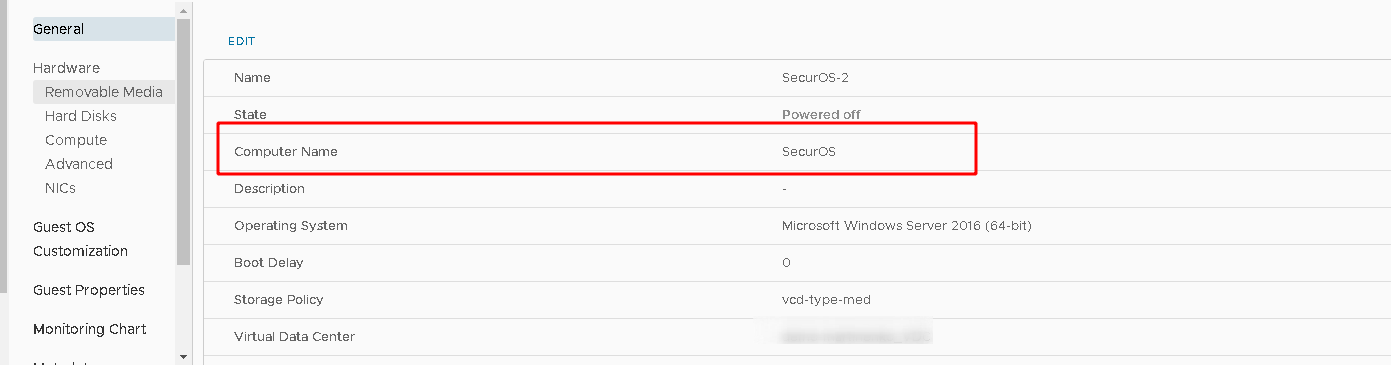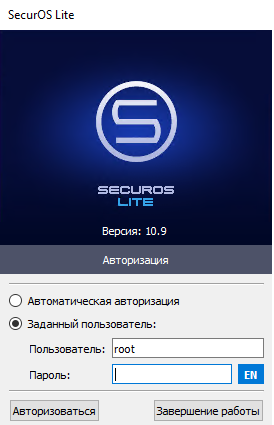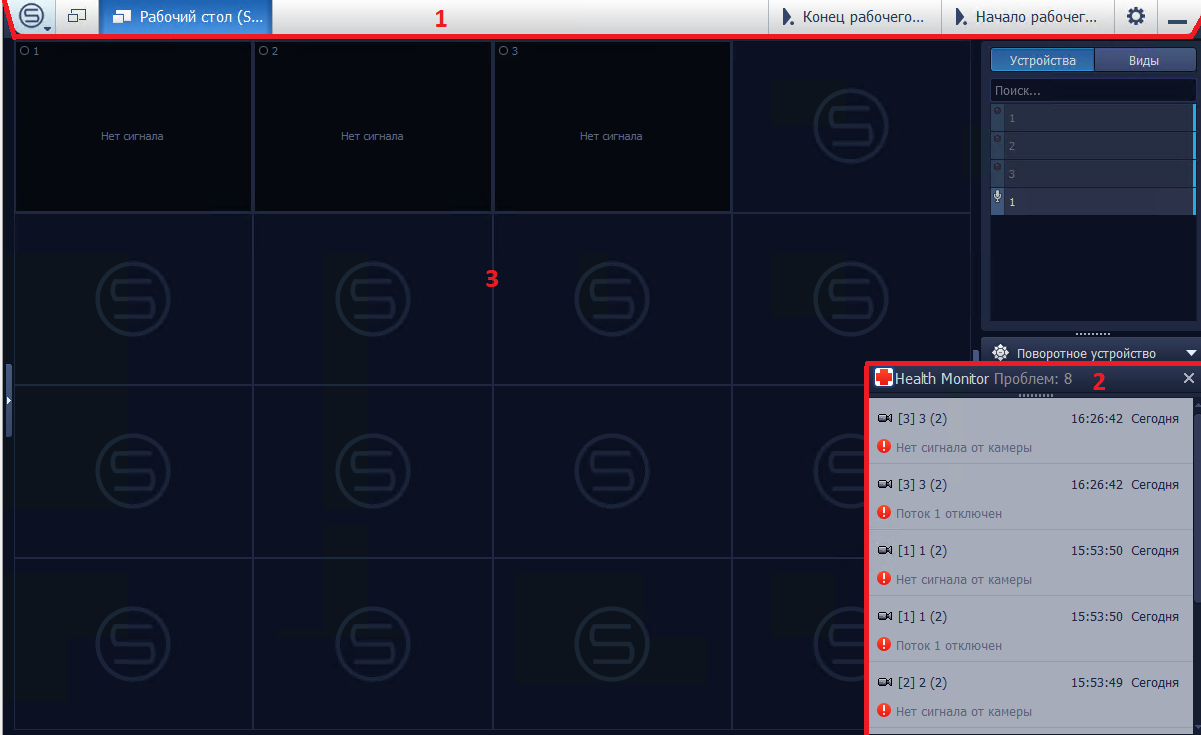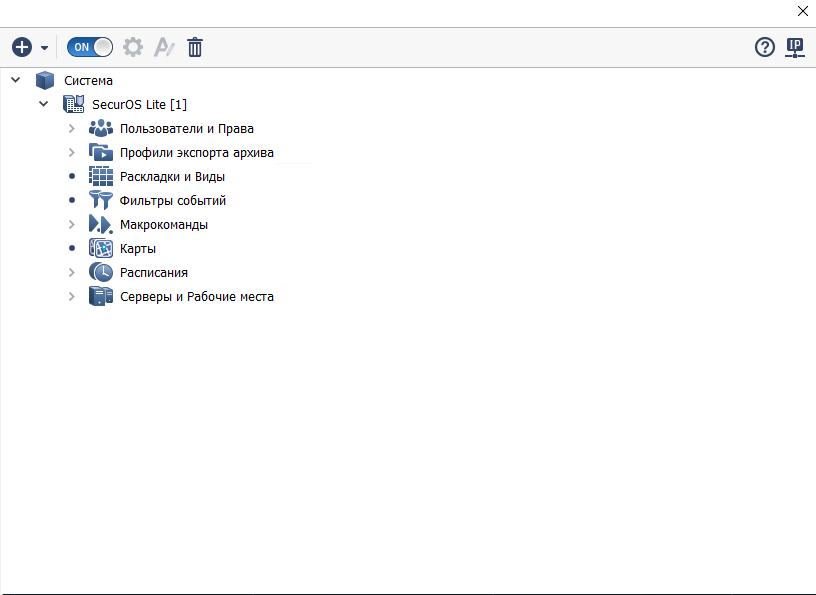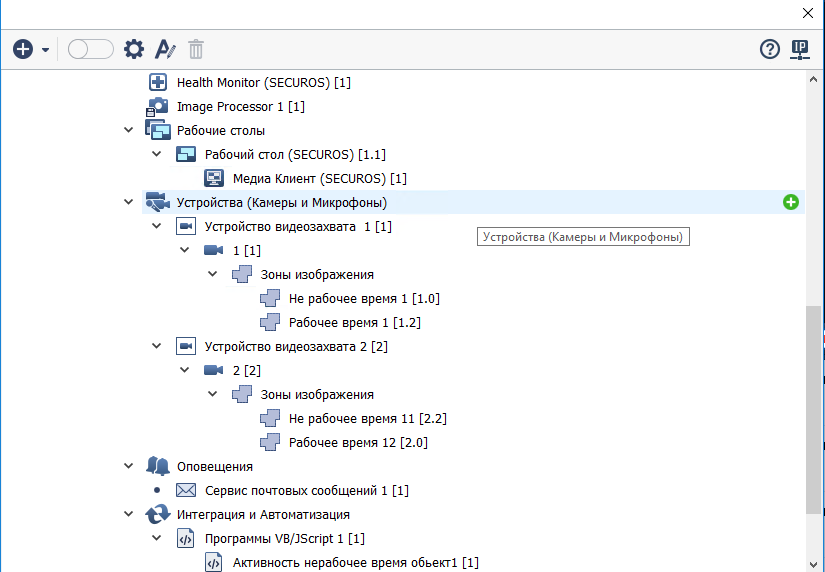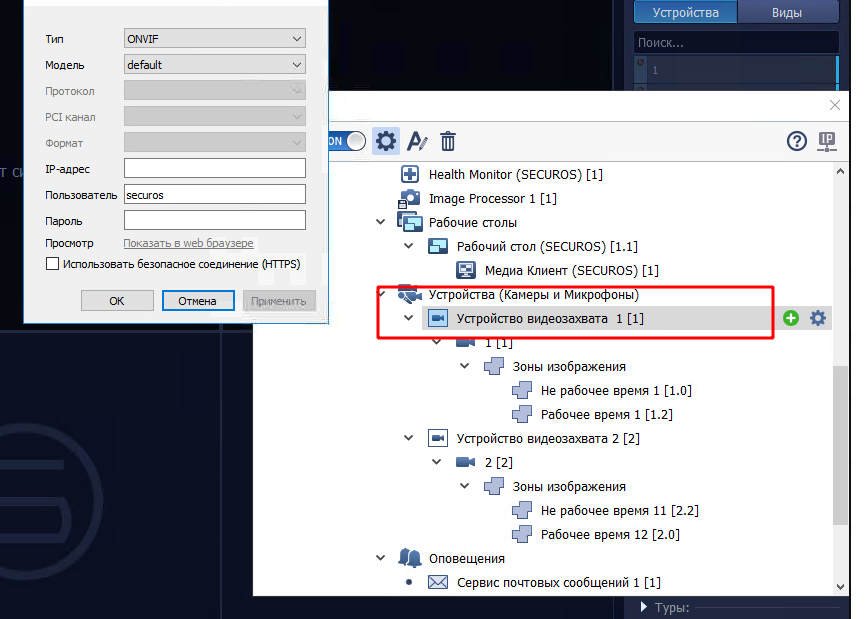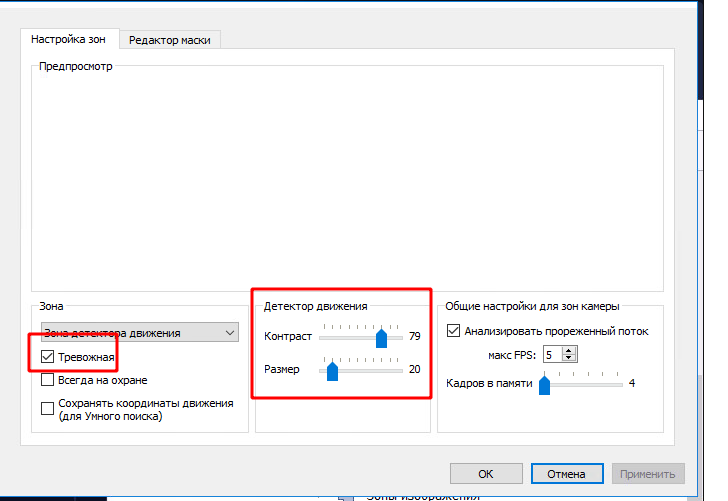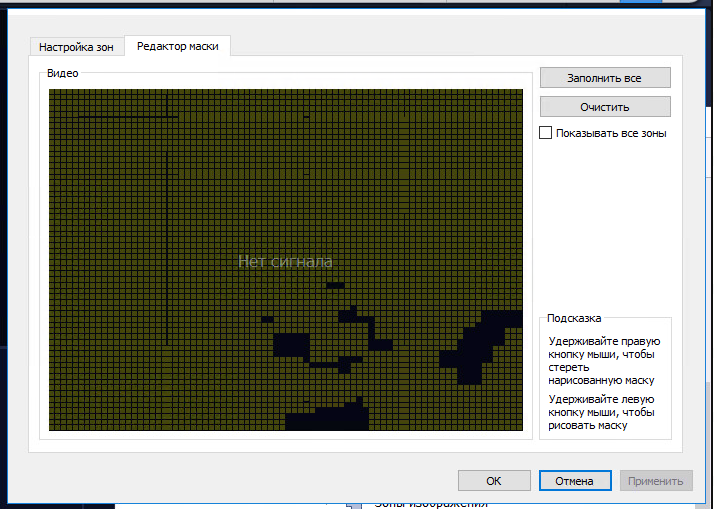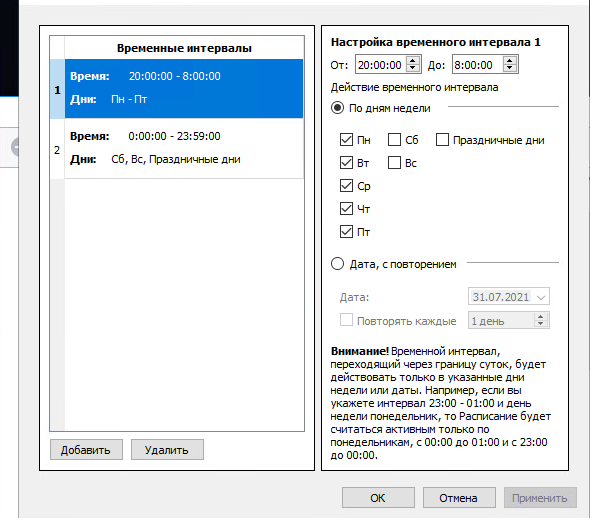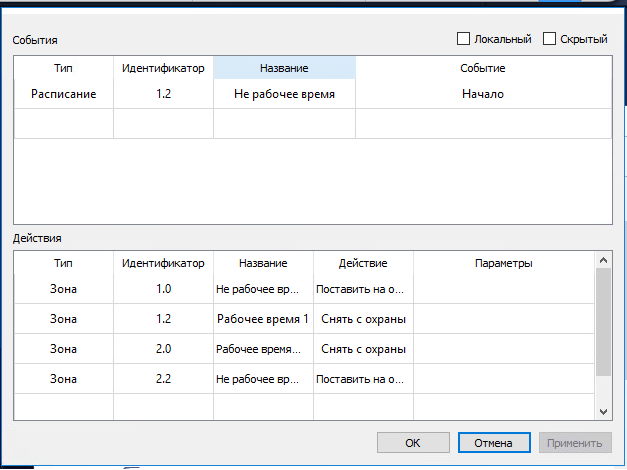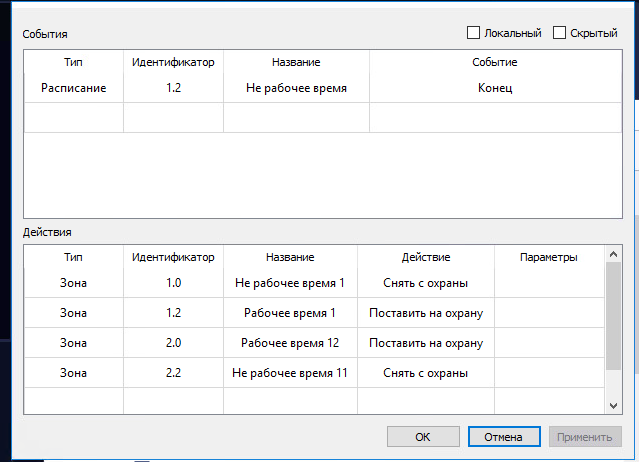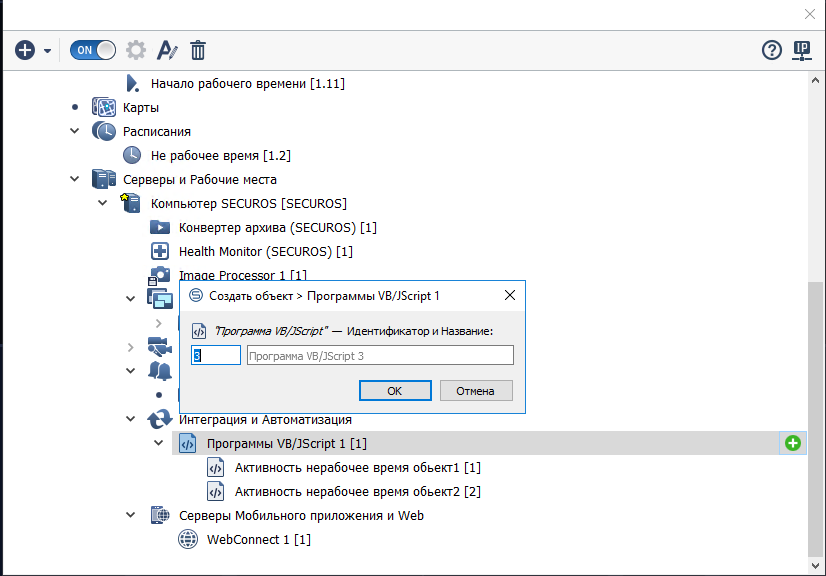SecurOS Lite – лучшее решение для организации видеонаблюдения в небольших офисах, в розничных магазинах, в детских и образовательных учреждениях, в частных домах и квартирах. Система, созданная с использованием ПО SecurOS Lite, может быть легко расширена до уровня систем SecurOS Xpress, SecurOS Professional, SecurOS Premium.
Скачиваем дистрибутивы установки SecurOS Lite ~ 1ГБ https://iss.ru/:
securos-lite-9.6-r2.zip SecurOSLite_10.0_R1_ISS
SecurOS_WebView_10.0_R1_ISS WebConnect новый веб-клиент с поддержкой воспроизведения H.264 видео средствами HTML5
SecurOS_EvidenceManager_10.0_R1 плеер экспортированного видео
ONVIF Device Manager is a Network Video Client (NVC) to manage Network Video Transmitters (NVT), Network Video Storage (NVS) and Network Video Analytics (NVA) devices. Implements Discovery, Device, Media, Imaging, Analytics, Events and PTZ services. https://sourceforge.net/projects/onvifdm/
1) конфигурирование сетевого интерфейса; 2) обнаружение устройств по протоколу WS-Discovery; 3) управление профилями работы камеры; 4) настройка поточной передачи медиа-данных; 5) обработка событий; 6) управление приводом купольной камеры (PTZ); 7) видеоаналитика (видеоанализ); защита (управление доступом, шифрование).
1)Перед установкой создаём локальную учётную записи Windows на латинице администратора videoAdmin , и оператора Operator
2)Установка с определением пароля базы данных postgres её расположения , начальное имя пользователя root пароль secures
Ролью сервера securos или места оператора монитора securos, язык

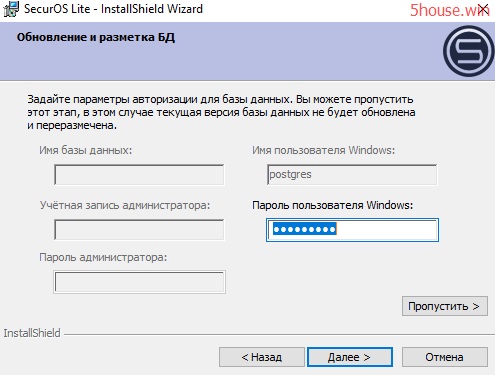
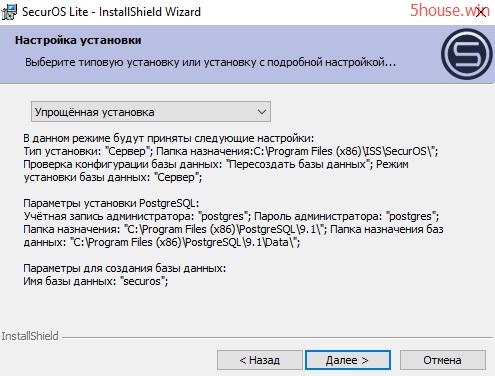

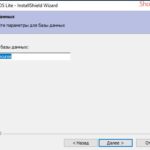

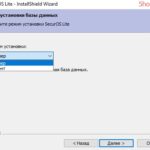


Настроить с помощью Мастера первого запуска Securos
Просмотр лицензий Securos
Супер пользователь системы securos root
Создание пользователей в Securos
Укажите доступные диски для записи архива Securos (одна ip камера в среднем создаёт 30-40Гб видео за 24 часа при режиме full hd 1080,цветной и вечером ч/б)
Добавление и конфигурирование ip Устройств — добавляем камеры
Добавление рабочего места оператора Securos
4)После запуска зажимаем клавишу CTRL наводим курсором в верхний правый угол экрана и нажимаем кнопку параметры как указано на изображении ниже. В выпадающем меню выбираем создать устройство видео захвата.
В параметрах создаваемого объекта указываем, название устройства, тип ONVIF, Модель default. (или Generic RTSP, iss и ссылку на видео поток берем из ONVIF device manager)
На камере заранее ставим статический ip (или dhcp с резервированием по мак адресу) В окне настроек устройства видео захвата в поле IP-адрес , (рекомендую на самой камере создать учётную запись с минимальными правами) ,а так же нижу указываем учетные данные созд.
На камере можно создать Световой детекторДетектор расфокусировки
Запись звука с микрофона ip камеры — Устройства , создаём объект Устройства аудио захвата, тип ONVIF , ip имя пользователя пароль
Далее создаём микрофон (канал, тип,усиление) можно проверить по шкале уровень громкости микрофона.
Создание пользователя для места оператора
Панель управленияСистема и безопасностьБрандмауэр Защитника Windows — выключить или добавить video.exe в разрешенные
Неплохие Китайские камеры KingCam 4MP Security Audio IP Camera Metal Anti-vandal 48V POE Wide Angle 1080P ONVIF CCTV Surveillance Dome Microphone IP Cam
Пример: необходимо вычислить объём HDD для записи видео в течение 2-х недель с 3-х камер с разрешением 1280×960 px и частотой 25 кадров в секунду. При этом, запись будет осуществляться по 10 часов в сутки. Делим объём архива с камеры за сутки на 24 часа и умножаем на 10 часов: 31 Гб/24 часа*10 часов=12,9 Гб. Получается почти 13 Гб в сутки. Затем умножаем 13 Гб на количество дней (14 дней) и на количество камер (3 шт.). Получилось 546 Гб. Соответственно, в нашем примере понадобится HDD на 1000 Гб.Следует учитывать, что реальный объём HDD немного меньше заявленного производителем 10Тб = 9313Гб ;
raid calc https://planetcalc.ru/4215/
Средняя цена диска 10Тб на 2019г 24900руб ~ 380$ ; 12Тб 34000руб ; 14ТБ ????в 3х серверах SuperMicro установлено 4 диска по 2 ТБ в raid в теории поддерживают 10ТБ
Таблица Объём архива с одной камеры за 24 часа
Разрешение, px 1 кадр/сек 5 кадров/сек 10 кадров/сек 15 кадров/сек 20 кадров/сек 25 кадров/сек
Объём архива с одной камеры за 24 часа
| Разрешение, px | 1 кадр/сек | 5 кадров/сек | 10 кадров/сек | 15 кадров/сек | 20 кадров/сек | 25 кадров/сек |
| 352*288 (CIF) | 0.2 Гб | 0.8 Гб | 1.3 Гб | 1.7 Гб | 2.3 Гб | 2.7 Гб |
| 704*576 (D1) | 0.8 Гб | 3 Гб | 5.1 Гб | 7 Гб | 8.8 Гб | 10.4 Гб |
| 960*576 (960H) | 1.1 Гб | 4.1 Гб | 7 Гб | 9.7 Гб | 12 Гб | 14.2 Гб |
| 1280*720 (HD 720p) | 1.8 Гб | 6.6 Гб | 11.5 Гб | 15.9 Гб | 19.5 Гб | 24.3 Гб |
| 1280*960 (1.22 Мп) | 2.4 Гб | 8.8 Гб | 15.9 Гб | 21.2 Гб | 26.5 Гб | 31 Гб |
| 1920*1080 (HD 1080p) | 4.1 Гб | 15 Гб | 26.5 Гб | 35.8 Гб | 46 Гб | 53.1 Гб |
| 2048*1536 (3 Мп) | 6.2 Гб | 23 Гб | 39.8 Гб | 54.4 Гб | 69 Гб | 81.8 Гб |
Мы подготовили шаблон для видео наблюдения на базе свободной версии ПО SecurOS Lite.
Основные преимущества данного ПО:
- Неограниченный срок действия лицензии
- Неограниченные размер и срок хранения видеоархива
- Максимальное количество IP-камер – 32 канала видео + аудио
- Поддержка оборудования всех ведущих производителей (более 10 000 моделей)
- Web-клиент (включая SecurOS WebConnect)
В наших каталогах Public шаблон называется WIN2016-RUS-SecurOS. Развертывание происходит стандартным способом, по данной инструкции.
ОБРАТИТЕ ВНИМАНИЕ:
Для корректной работы схемы со стороны клиента, должен быть роутер поддерживающий протоколы VPN.
ВАЖНО:
Единственный нюанс, который нужно учесть, нельзя изменять имя компьютера (Computer name), иначе ПО SecurOS не сможет запуститься. Позже, имя можно будет сменить.
Рисунок. 1 Панель управления ВМ — VMware Cloud Director
UPDATE:
Мы доработали данный шаблон, основное преимущество — это уведомление в telegram чат при обнаружении активности камерой в нерабочее время (любое которое вы укажите). Если быть точным, не просто уведомление, а отправляется фото с камеры.
ИНСТРУКЦИЯ:
Запускаем на рабочем столе приложение SecurOS Lite и подключаемся с учетными данными (позже лучше их будет сменить):
логин: root
пароль: securos2006
После чего перед нами открывается окна панелей (рис.2):
1 — панель управления SecurOS Lite (основная панель настроек и управления SecureOS)
2 — медиа клиент SecurOS (панель мониторинга камер)
3 — health monitor (монитор происходящих процессов, ошибок, сигналов)
Рисунок 2. Интерфейс программного обеспечения SecurOS
Для настроек SecurOS нажимаем на панели управления — шестеренку (в правом верхнем углу на панели управления SecureOS).
Нам откроется диспетчер системы SecureOS, включающий в себя такие разделы (рис. 3):
— Пользователи и права
— Профили экспорта архива
— Раскладки и виды
— Фильтры событий
— Макрокоманды
— Карты
— Расписания
— Серверы и рабочие места
Рисунок 3. Диспетчер настроек системы SecurOS
В диспетчере настроек вы можете изменить пароль, добавить учетные записи пользователей, добавить и настроить свои устройства видео и аудио захвата.
В шаблоне WIN2016-RUS-SecurOS, уже выполнены некоторые преднастройки:
— Добавлены два устройства видео захвата, настроены режимы записи и действий в рабочее и нерабочее время.
Ниже рассмотрим функционал более подробно.
Добавление новых устройств видеозахвата (камер видеонаблюдения).
В шаблоне уже добавлены две камеры: устройство видео захвата 1[1] и 2[2].Для добавления новых камер, наведите на вкладку «Устройства (камеры и микрофоны) и справа появиться зеленый значок «Плюс» (рис.4), при нажатие которого, можно добавить устройства видео и аудио захвата, вам предложат задать имя камеры, выбрать модель и тип.
Рис. 4 Диспетчер настроек SecurOS — Устройств (камера и микрофоны)
После ввода имени и выбора модели, будет добавлена новая вкладка с наименованием вашей камеры и вам предложат окно подключения, где необходимо ввести IP — адрес вашей камеры, логин и пароль подключения. (рис.5)
Рис.5 Диспетчер настроек SecurOS — Настройки подключения устройств видеозахвата.
Далее нам необходимо создать две зоны изображения, которые будут отвечать за рабочее и нерабочее время.
Создание аналогично с добавлением устройств видеозахвата. Нажимаем плюс и вводим имя. Далее автоматически открывается панель настроек зоны, где (рис.6):
— необходимо, чтобы зона должна быть тревожная;
— так же нужно будет отредактировать яркость и контраст, чтобы было минимально количество ложных сработок.
Рис. 6 Панель настроек зон видеозахвата
— На вкладке редактор маски, можно убрать с зоны детектирования движения определенные места. Допустим жалюзи, либо предметы, которые двигаются постоянно.(рис. 7)
Рис. 7 Панель настроек зон видеозахвата — редактор маски
Важно:
Зон должны быть две для каждой камеры, для рабочего и нерабочего времени, чтобы можно было макрокомандой их переключать.
Далее в диспетчере настроек SecurOS переходим во вкладку расписания.
Во вкладке расписание, нужно указать нерабочее время, это то время, когда камера будет детектировать движения и отправлять уведомления в чат телеграм. В шаблоне это выглядит следующим образом (рис.8):
Рис. 8 Панель настроек расписания
Далее в диспетчере настроек SecurOS переходим во вкладку макрокоманды.
В шаблоне есть преднастройки макрокоманд для рабочего и нерабочего времени двух устройств видеозахвата, для добавления новых команд, необходимо дважды кликнуть по пустой ячейке таблиц нужного типа.
Макрокоманда для: Начало рабочего времени (рис. 9)
Схема работы:
В момент, когда расписание нерабочего времени закончилось, выполняются следующие действия:
— зоны нерабочего времени для нужных камер снимаются с охраны и ставятся на охрану зоны для рабочего времени.
Рис. 9 Панель настроек макрокоманд — Начало рабочего времени
Макрокоманда для: Конец рабочего времени (рис. 10)
Данная макрокоманда выполняет обратное действие — при наступлении события начало нерабочего времени:
— снимает с охраны зоны для рабочего времени, и ставит на охрану зоны для нерабочего времени.
Рис. 10 Панель настроек макрокоманд — Конец рабочего времени
Отсылка оповещений в телеграмм:
Во вкладке: Сервера и рабочие места — Компьютер SecurOS — Интеграция и автоматизация — Программы VB/JScript
Заготовлено два скрипта JS: Активность нерабочее время объект1 и объект2 (под каждое имеющееся устройство видеозахвата соответственно).
Схема работы скрипта: Добавляется скрипт №1 в раздел «Интеграция и Автоматизация» для каждого устройства видеозахвата индивидуально, который срабатывает при обнаружении тревоги с помощью процесса Image Processor, выполняет скриншот, после чего формируется отчет с помощью скрипта №2 для каждого устройства видеозахвата индивидуально, цель которого отправка уведомления в телеграмм.
Для добавления «Оповещения в телеграмм» с другого устройство необходимо создать новый скрипт.
Нажимаем на Программы VB/JScript, нажимаем «Плюс», вводим имя скрипта. (рис. 11)
Рис. 11 Добавление нового скрипта
Далее открывается поле ввода скрипта. Ниже рассмотрим сам скрипт:
Скрипт №1
1# {function Init()
2# Core.RegisterEventHandler(«CAM_ZONE», «1.0», «MD_START», SendMessage);
3# };
4# function SendMessage(e)
5# {
6# Core.DoReact(«IMAGE_EXPORT»,»1″,»EXPORT»,»import»,»cam$1;time$live»,»export_engine»,»file»,»export»,
«filename$image_msk;dir$C:export»,»export_image»,»format$jpg;quality$70″,»process»,e.vizualization);
7# var shell = new ActiveXObject(«WScript.Shell»);
8# shell.Run(«powershell -file C:Scriptssend_alarm_obj1.ps1»);
9# };
В скрипте необходимо изменить параметры под необходимые устройства видеозахвата: «CAM_ZONE», «1.0», а также путь ко второму скрипту в строке 8. (содержание которого ниже).
Данный скрипт в нерабочее время с помощью Image Processor при обнаружении тревоги выполняет скриншот и кладет его в папку C:Export, после чего выполняют powershell скрипт send_alarm_obj1
Скрипт №2
Данный скрипт лежит в директории: C:Scriptssend_alarm_obj1.ps1
1# $token = «ВАШ TOKEN»
3# $chat_id = «CHAT ID»
4# $text = «Замечена подозрительная активность»
5# $URI = «https://api.telegram.org/bot» + $token + «/sendMessage?chat_id=» + $chat_id + «&text=» + $text
6# C:Scriptscurl.exe POST «https://api.telegram.org/bot$token/sendPhoto?chat_id=$chat_id» -F photo=»@C:exportimage_msk.JPG»
Для его выполнения вам предварительно нужно знать ТОКЕН-телеграмм, ID вашего чата, которые необходимо изменить.
Таким образом, можно получать скриншоты в телеграмм чат, в не рабочее время.
Дополнительные инструкции по работе с программой SecurOS можно найти по данному адресу: https://iss.ru/support/documentation
Полезные статьи:
Сетевая настройка VMware инфраструктуры (NAT, DHCP, Firewall, Static Routing, VPN)
Настройка VPN
SecurOS Lite – лучшее решение для организации видеонаблюдения в небольших офисах, в розничных магазинах, в детских и образовательных учреждениях, в частных домах и квартирах. Система, созданная с использованием ПО SecurOS Lite, может быть легко расширена до уровня систем SecurOS Xpress, SecurOS Professional, SecurOS Premium.
Скачиваем дистрибутивы установки SecurOS Lite ~ 1ГБ https://iss.ru/:
securos-lite-9.6-r2.zip SecurOSLite_10.0_R1_ISS
SecurOS_WebView_10.0_R1_ISS WebConnect новый веб-клиент с поддержкой воспроизведения H.264 видео средствами HTML5
SecurOS_EvidenceManager_10.0_R1 плеер экспортированного видео
ONVIF Device Manager is a Network Video Client (NVC) to manage Network Video Transmitters (NVT), Network Video Storage (NVS) and Network Video Analytics (NVA) devices. Implements Discovery, Device, Media, Imaging, Analytics, Events and PTZ services. https://sourceforge.net/projects/onvifdm/
1) конфигурирование сетевого интерфейса; 2) обнаружение устройств по протоколу WS-Discovery; 3) управление профилями работы камеры; 4) настройка поточной передачи медиа-данных; 5) обработка событий; 6) управление приводом купольной камеры (PTZ); 7) видеоаналитика (видеоанализ); 
1)Перед установкой создаём локальную учётную записи Windows на латинице администратора videoAdmin , и оператора Operator
2)Установка с определением пароля базы данных postgres её расположения , начальное имя пользователя root пароль secures
Ролью сервера securos или места оператора монитора securos, язык

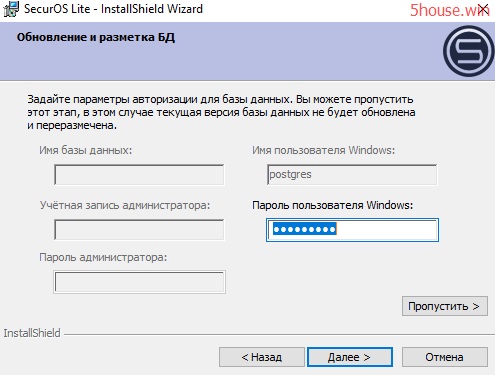
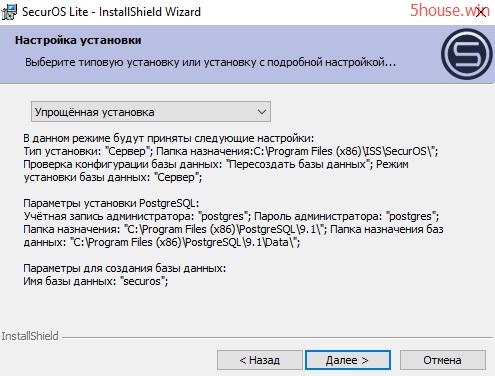

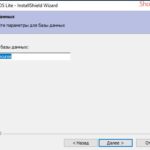

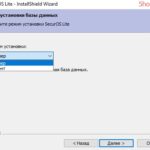


Настроить с помощью Мастера первого запуска Securos
Просмотр лицензий Securos
Супер пользователь системы securos root
Создание пользователей в Securos
Укажите доступные диски для записи архива Securos (одна ip камера в среднем создаёт 30-40Гб видео за 24 часа при режиме full hd 1080,цветной и вечером ч/б)
Добавление и конфигурирование ip Устройств — добавляем камеры
Добавление рабочего места оператора Securos
4)После запуска зажимаем клавишу CTRL наводим курсором в верхний правый угол экрана и нажимаем кнопку параметры как указано на изображении ниже. В выпадающем меню выбираем создать устройство видео захвата.
В параметрах создаваемого объекта указываем, название устройства, тип ONVIF, Модель default. (или Generic RTSP, iss и ссылку на видео поток берем из ONVIF device manager)
На камере заранее ставим статический ip (или dhcp с резервированием по мак адресу) В окне настроек устройства видео захвата в поле IP-адрес , (рекомендую на самой камере создать учётную запись с минимальными правами) ,а так же нижу указываем учетные данные созд.
На камере можно создать Световой детекторДетектор расфокусировки
Запись звука с микрофона ip камеры — Устройства , создаём объект Устройства аудио захвата, тип ONVIF , ip имя пользователя пароль
Далее создаём микрофон (канал, тип,усиление) можно проверить по шкале уровень громкости микрофона.
Создание пользователя для места оператора
Панель управленияСистема и безопасностьБрандмауэр Защитника Windows — выключить или добавить video.exe в разрешенные
Неплохие Китайские камеры KingCam 4MP Security Audio IP Camera Metal Anti-vandal 48V POE Wide Angle 1080P ONVIF CCTV Surveillance Dome Microphone IP Cam
Пример: необходимо вычислить объём HDD для записи видео в течение 2-х недель с 3-х камер с разрешением 1280×960 px и частотой 25 кадров в секунду. При этом, запись будет осуществляться по 10 часов в сутки. Делим объём архива с камеры за сутки на 24 часа и умножаем на 10 часов: 31 Гб/24 часа*10 часов=12,9 Гб. Получается почти 13 Гб в сутки. Затем умножаем 13 Гб на количество дней (14 дней) и на количество камер (3 шт.). Получилось 546 Гб. Соответственно, в нашем примере понадобится HDD на 1000 Гб.Следует учитывать, что реальный объём HDD немного меньше заявленного производителем 10Тб = 9313Гб ;
raid calc https://planetcalc.ru/4215/
Средняя цена диска 10Тб на 2019г 24900руб ~ 380$ ; 12Тб 34000руб ; 14ТБ ????в 3х серверах SuperMicro установлено 4 диска по 2 ТБ в raid в теории поддерживают 10ТБ
Таблица Объём архива с одной камеры за 24 часа
Разрешение, px 1 кадр/сек 5 кадров/сек 10 кадров/сек 15 кадров/сек 20 кадров/сек 25 кадров/сек
| Разрешение, px | 1 кадр/сек | 5 кадров/сек | 10 кадров/сек | 15 кадров/сек | 20 кадров/сек | 25 кадров/сек |
| 352*288 (CIF) | 0.2 Гб | 0.8 Гб | 1.3 Гб | 1.7 Гб | 2.3 Гб | 2.7 Гб |
| 704*576 (D1) | 0.8 Гб | 3 Гб | 5.1 Гб | 7 Гб | 8.8 Гб | 10.4 Гб |
| 960*576 (960H) | 1.1 Гб | 4.1 Гб | 7 Гб | 9.7 Гб | 12 Гб | 14.2 Гб |
| 1280*720 (HD 720p) | 1.8 Гб | 6.6 Гб | 11.5 Гб | 15.9 Гб | 19.5 Гб | 24.3 Гб |
| 1280*960 (1.22 Мп) | 2.4 Гб | 8.8 Гб | 15.9 Гб | 21.2 Гб | 26.5 Гб | 31 Гб |
| 1920*1080 (HD 1080p) | 4.1 Гб | 15 Гб | 26.5 Гб | 35.8 Гб | 46 Гб | 53.1 Гб |
| 2048*1536 (3 Мп) | 6.2 Гб | 23 Гб | 39.8 Гб | 54.4 Гб | 69 Гб | 81.8 Гб |
неплохие системы от Интеллект, trassir,
Приветствую .
1)Как сделать автоматическую авторизацию на операторе? что бы по клику на ярлык открывался сразу интерфейс оператора.
2)Как сделать много ярлыком операторов от разных серверов?
3)Как настроить запись на детекцию движения?
-
Вопрос заданболее года назад
-
246 просмотров
Отвечу сам , шагать в сторону vbs:
Set WshShell = WScript.CreateObject(«WScript.Shell»)
Wscript.Sleep 2000
set pid = WshShell.Exec («C:путьclient.exe»)
Do While (WshShell.AppActivate (pid.ProcessID) = False)
Loop
WshShell.SendKeys «{TAB}»
WshShell.SendKeys «{TAB}»
WshShell.SendKeys «{TAB}»
WshShell.SendKeys «{TAB}»
WshShell.SendKeys «(%+)»
Wscript.Sleep 1500
WshShell.SendKeys «{DEL 15}»
WshShell.SendKeys «айпи»
WshShell.SendKeys «{TAB}»
Wscript.Sleep 1000
WshShell.SendKeys «{DEL 15}»
WshShell.SendKeys «Логин»
WshShell.SendKeys «{TAB}»
Wscript.Sleep 1000
WshShell.SendKeys «{DEL 15}»
WshShell.SendKeys «Пароль»
WshShell.SendKeys «{TAB}»
WshShell.SendKeys «{ }»
Пригласить эксперта
1) посмотрите есть ли в папке с программой конфиг файл текстовый, возможно в нём… либо искать в меню «вход без пароля или аналогичное»
2) Скорее всего только несколько раз ставить программу, возможно в этом поможет Sandbox
3) Посмотрите в настройках. для каждой камеры. Либо настройки тревоги
PS Программой не пользовался, это всё просто исходя из опыта с видяхой
Настраиваете на сервере рабочее место и пользователя с неадминскими правами. В настройках рабочего места указываете «входить по умолчанию под пользователем».
-
Показать ещё
Загружается…
09 июн. 2023, в 01:21
10000 руб./за проект
09 июн. 2023, в 01:06
50000 руб./за проект
09 июн. 2023, в 00:36
1000 руб./за проект